【Image Printer Pro下载】Image Printer Pro(虚拟打印机软件) v6.3.0 免费版
软件介绍
Image Printer Pro是一款便捷好用的虚拟打印机软件。Image Printer Pro界面清爽简约,使用简单易上手,可快速帮助用户将文档、网页打印成图片,并一键输出保存。
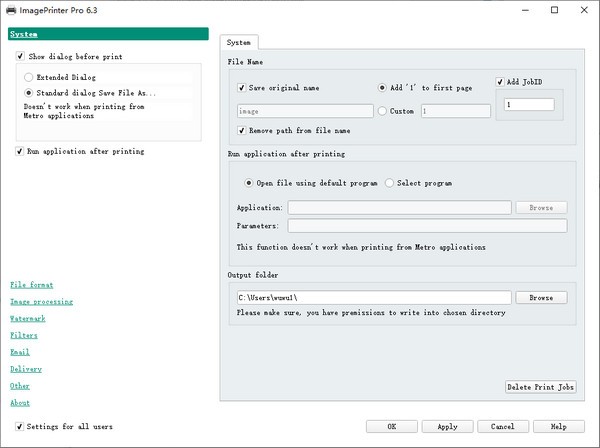
支持格式
打印到RTF(RTF格式)
打印到GIF(图形)交换格式)
打印到XLS(MS office Excel)
打印到SWF(Shockwave Flash)
打印到DjVu(发音像似曾相识)
打印到JPG(jpeg文件交换格式)
打印到HTML(超文本标记)语言)
打印到TIFF(标记图像文件格式)
打印到PNG(便携式网络图形格式)
打印到PDF(adobe便携式数据格式)
打印到BMP(Microsoft Windows位图)
打印到JPEG 2000(JPEG2000文件交换格式)
使用方法
1.下载ImagePrinter pro软件并解压
2.双击ImagePrinter.exe运行安装包;
3.点击“OK”,点击“Next”;
4.点击“Next”;
5.默认安装位置C:\Program Files\ImagePrinter pro,不满意可更改;
6.最后点击“Install”完成安装。
使用说明
一、如何使用图像打印机PRO转换文档:
按照下面的步骤使用软件将任何文档转换成图像:
·打开要转换的文档
例如:
如果是DOC格式-在微软Word中。
PDF阅读器中的PDF,例如免费Adobe Reader。
·选择文件>打印…在打印对话框中选择IMAGE打印机Pro作为打印设备。
·单击打印对话框中的打印,开始打印过程。
·在下一个窗口中,Ifter打印机Pro会建议您选择一个文件保存目录和您需要的格式。
·在打印对话框中单击“确定”以开始打印过程。
·一旦打印开始,您将看到进度条,它将通知您软件当前正在执行的当前操作。
默认情况下,打印就绪文件与初始文档的名称相同。可以在“系统”选项卡上更改此设置。
注意事项。如果在每个页面上看到“未注册版本”的文本,则意味着您的Ipage打印机Pro的副本需要激活。
二、将AutoCAD绘图(*.DWG)转换成PDF格式
以前的Page Realurn到章节浏览下一页
如何将DWG转换成PDF格式
按照下面的步骤使用软件转换AutoCAD绘图(*.DWG):
·打开要转换的文档
·在AutoCAD中打开绘图并按文件->绘图…在应用程序主菜单中。
·Select ImagePrinter Pro从绘图仪列表中点击OK开始打印过程。
·在下一个窗口中,Ifter打印机Pro会建议您选择一个文件保存目录和您需要的格式。
·在打印对话框中单击“确定”以开始打印过程。
·一旦打印开始,您将看到进度条,它将通知您软件当前正在执行的当前操作。
默认情况下,打印就绪文件与初始文档的名称相同。可以在“系统”选项卡上更改此设置。
注意事项。如果在每个页面上看到“未注册版本”的文本,则意味着您的Ipage打印机Pro的副本需要激活。
三、将DJVU转换为PDF
以前的Page Realurn到章节浏览下一页
按照以下步骤使用软件将DJVU文件转换成PDF:
安装一个DjVu Browser Plug来查看DJVU图像。
·在Internet浏览器中打开DJVU文件,然后单击DJVU浏览器插件工具栏上的打印。
·选择IMAGE打印机Pro作为打印设备。
然后单击右边的“属性”按钮,然后单击出现在“选项”选项卡中的窗口。
·在格式列表中选择PDF格式。
·在打印对话框中单击“确定”以开始打印过程。
·一旦打印开始,您将看到进度条,它将通知您软件当前正在执行的当前操作。
然后,根据您的设置,您将被要求指定输出文件的目标文件夹,或者IMAGEdPro PRO会自动保存默认文件夹中的所有PDF文件。
下载仅供下载体验和测试学习,不得商用和正当使用。
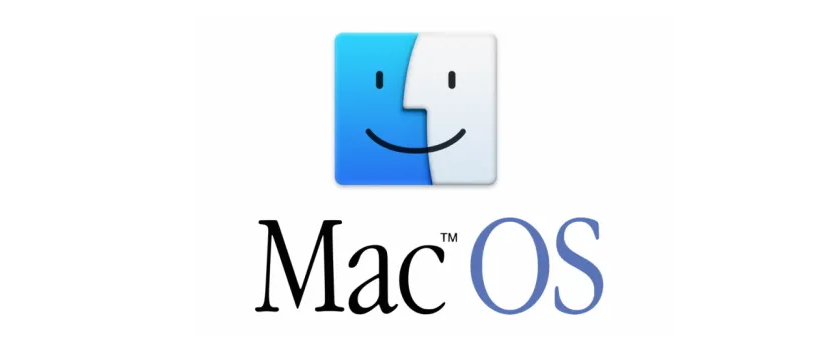

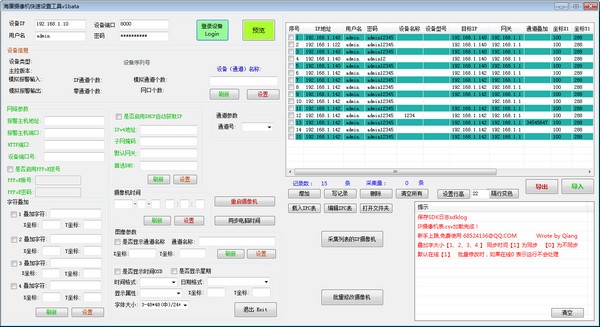
发表评论